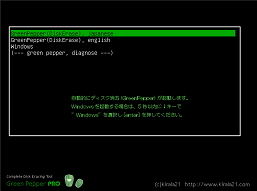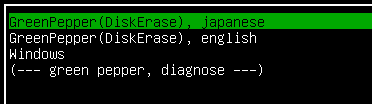|
| ←前ページ |
| 「起動消去プログラム」の操作-> ハードディスクからの起動 |
ハードディスクからの起動
起動
ハードディスクから「起動消去プログラム」を起動するためには、「起動環境作成ツール」を消去したいPC上で実行し、ハードディスクからに起動環境を組み込む必要があります。詳しくは「「起動環境作成ツール」の概要」をご覧ください。
システムが起動すると、以下のような画面になります。
起動しない、あるいは、ハードディスクにインストールされているOSが起動する場合
・CD、USBメモリ等は、一旦抜いてお試しください。
・ハードディスク起動環境が正しく設定されていない、対応していない環境の場合があります。
その場合は、CD-ROM/USBメモリで起動して消去を行ってください。
起動画面での操作
通常は、何も操作しなくても、5秒後に自動的に起動の処理にはいります。
[enter]キーを押すと、すぐに起動します。
※5秒以内に下矢印キー「↓」を入力すれば、自動での起動は停止します。
日本語画面が正しく表示されない場合、画面が黒のままの場合
一部機種(モニターの種類等にもよります)によっては、日本語画面が正しく表示されず、
起動はしているようでも、画面が黒のままの場合があります。
その場合は、上記画面で、5秒以内に下矢印キーを押し、"GreenPepper(DiskErase),
english"を選択し[enter]を押します。
英語画面で処理を行ってください。
Windowsを起動する場合
消去を行わず、起動環境を元に戻したい場合は上下矢印キー"Windows"を選択してください。
Windows起動後、「起動環境作成ツール」を実行し、起動環境を元に戻すことができます。
「ハードディスクへの組み込み」参照。
その他のオプションの選択
現在選択可能なオプションは上下矢印キーで選択できます。
以下は、初期状態のオプションでハードディスクへの組み込みを行った場合のものです。
選択可能なオプション内容は、組み込む際のオプション指定により異なります。
「動環境作成時の共通オプション」参照。
| 選択肢 | 表示言語 | 内容 |
| GreenPepper(DiskErase), japanese | 日本語 | 通常の消去画面を表示。自動起動時の選択。 |
| GreenPepper(DiskErase), english | 英語 | 通常の消去画面を表示。 |
| Windows | --- | Windowsを起動します。 |
| (--- green pepper, diagnose ---) | 英語 | 起動が完了しない場合などに選択し、状況を確認するための問題調査画面 |
起動が完了しない場合
起動が完了せず、消去画面が表示されない場合、以下のような原因が考えられます。
・ハードウェアが本製品に対応していない。
※CPU、マザーボード、周辺機器の非対応。
※周辺機器については、一度はずしてお試しください。
※BIOSで切り離せことができる機器があれば切り離してお試しください。
・メディアの障害(CD-ROM、USBメモリ)
・その他ハードウェアの障害
上記起動時の選択メニューで、"(--- green pepper, diagnose
---)"での起動をお試しください。
ストップした個所までのメッセージをご連絡ください。
起動が途中でストップしメニューまで表示されない場合、画面を取得する機能はありません。
恐れ入りますが、画面をデジタルカメラなどで撮影し、お送りください。
"(--- green pepper, diagnose
---)"で表示される画面の操作は「問題調査画面」をご覧ください。
また、CD/USBメモリ起動で、"gpa"(ACPIを無効にする)での起動をお試しください。